您的位置:极速下载站 → 电脑软件 → 应用程序 → 办公软件 → WPS PowerPoint
WPS Office PowerPoint,是金山公司的演示文稿软件。用户可以在投影仪或者计算机上进行演示,也可以将演示文稿打印出来,制作成胶片,以便应用到更广泛的领域中。利用WPS Office PowerPoint不仅可以创建演示文稿,还可以在互联网上召开面对面会议、远程会议或在网上给观众展示演示文稿。WPS Office PowerPoint做出来的东西叫演示文稿,其格式后缀名为:ppt、pptx;或者也可以保存为:pdf、图片格式等。2010及以上版本中可保存为视频格式。演示文稿中的每一页就叫幻灯片,每张幻灯片都是演示文稿中既相互独立又相互联系的内容。

一套完整的PPT文件一般包含:片头、动画、PPT封面、前言、目录、过渡页、图表页、图片页、文字页、封底、片尾动画等;所采用的素材有:文字、图片、图表、动画、声音、影片等;国际领先的PPT设计公司有:themegallery、poweredtemplates、presentationload等;中国的PPT应用水平逐步提高,应用领域越来越广;PPT正成为人们工作生活的重要组成部分,在工作汇报、企业宣传、产品推介、婚礼庆典、项目竞标、管理咨询、教育培训等领域占着举足轻重的地位。
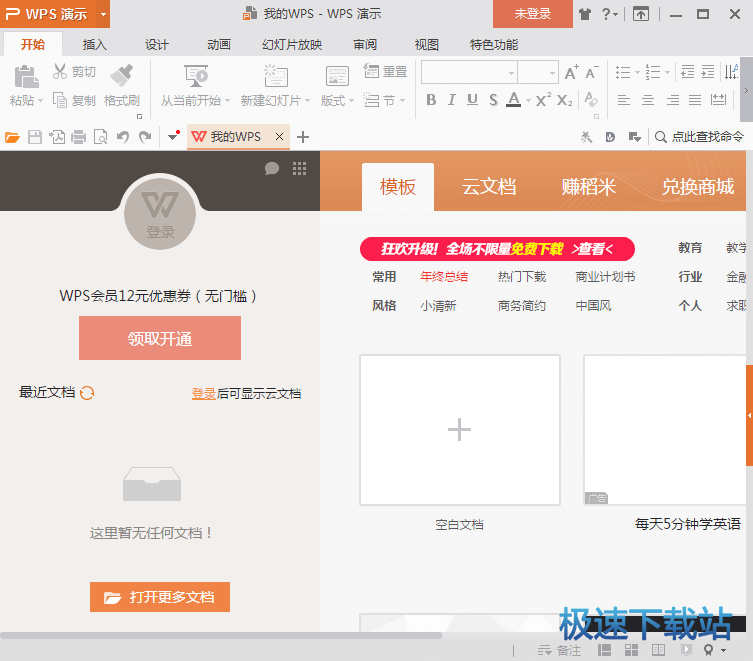
WPS PowerPoint常用功能
速度控制
在PowerPoint 97/2000版中,对象动画过程的时间或速度是默认的,无法预先设定,而2003版的此项功能却是无可挑剔的,完全可以与Authorware的动画时间控制相媲美。它设有“非常慢(6秒)”、“慢速(3秒)”、“中速(2秒)”、“快速(1秒)”和“非常快(0.5秒)”(如图3所示)等各种选择。如果还觉得不够的话,还可直接在“速度”栏中输入所需的时间,多的可以是几小时,最少为0.01秒。
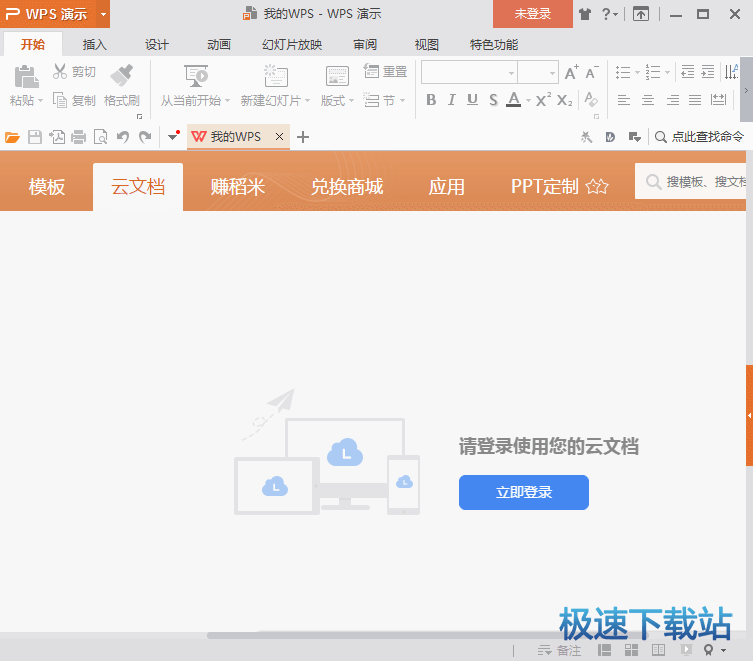
自动播放
幻灯片自动切换;在PowerPoint中,可为每个幻灯片设置相应时间,让它到达预定时间后自动切换而无需手工单击切换:先在普通视图中选中幻灯片,再选择“幻灯片放映”→“幻灯片切换”,在“换片方式”下,选择“每隔”复选框,再输入要幻灯片在屏幕上显示的秒数即可。
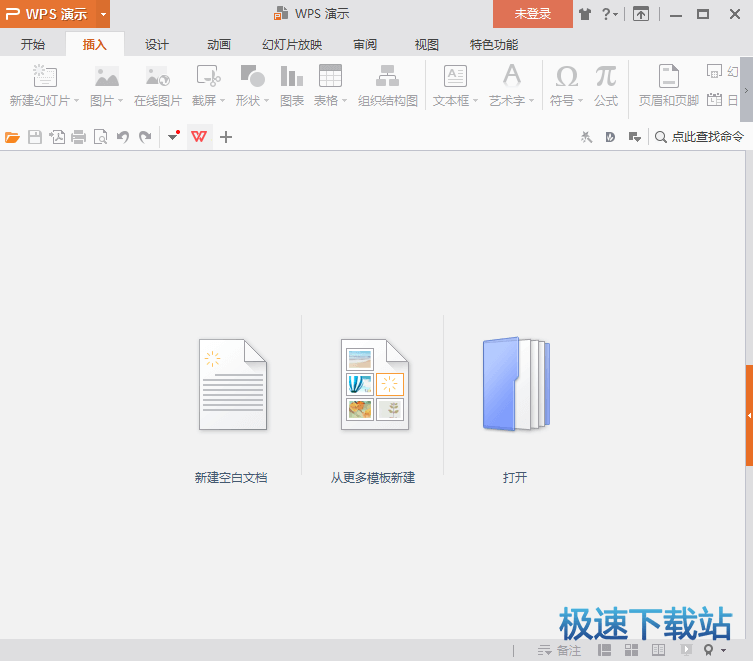
演示模板
当单击“常用”工具栏上的“新建”按钮时,PowerPoint将会显示一个使用默认的设计幻灯片。其实,完全可以更改这个设计以使它总是包括一些常用元素,这样就不需要每次创建演示文稿都去更改这些内容了,带来很多方便:单击“常用”工具栏上的“新建”按钮。然后选择“视图”→“母版”→“幻灯片母版”。接着,就能在幻灯片母版上进行更改了。做完更改后,在“幻灯片母版视图”工具栏上,单击“关闭母版视图”。最后,选择“文件”→“另存为”。在“保存类型”框中,选择“演示文稿设计模板”;在“文件名”框中,键入“blank”,再单击“保存”。关闭模板。
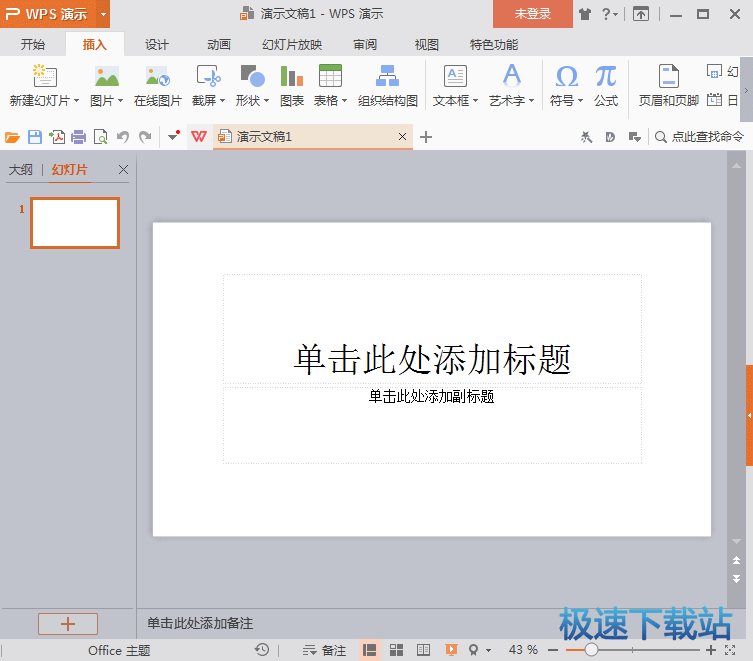
WPS PowerPoint编辑快捷键
Ctrl+T:小写或大写之间更改字符格式
Shift+F3:更改字母大小写
Ctrl+B:应用粗体格式
Ctrl+U:应用下划线
Ctrl+l:应用斜体格式
Ctrl+等号:应用下标格式(自动调整间距)
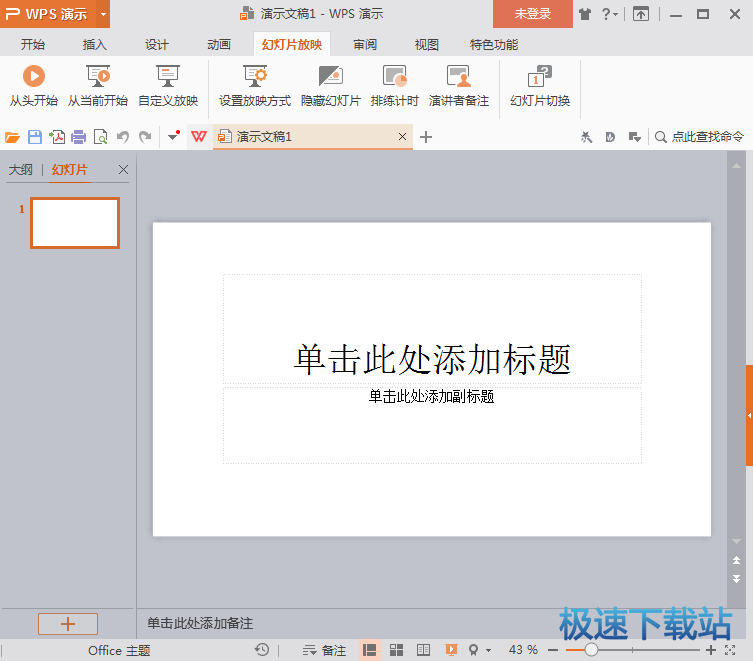
Ctrl+Shift+加号:应用上标格式(自动调整间距)
Ctrl+空格键:删除手动字符格式,如下标和上标
Ctrl+Shift+C:复制文本格式
Ctrl+Shift+V:粘贴文本格式
Ctrl+E:居中对齐段落
Ctrl+J:使段落两端对齐
Ctrl+L:使段落左对齐
Ctrl+R:使段落右对齐

WPS PowerPoint放映快捷键
N、Enter、Page Down、右箭头(→)、下箭头(↓)或空格键:执行下一个动画或换页到下一张幻灯片
P、Page Up、左箭头(←),上箭头(↑)或Backspace:执行上一个动画或返回到上一个幻灯片
B或句号:黑屏或从黑屏返回幻灯片放映
W或逗号:白屏或从白屏返回幻灯片放映
s或加号:停止或重新启动自动幻灯片放映
Esc、Ctrl+Break或连字符(-):退出幻灯片放映
E:擦除屏幕上的注释
H:到下一张隐藏幻灯片
T:排练时设置新的时间
O:排练时使用原设置时间
M:排练时使用鼠标单击切换到下一张幻灯片

同时按下两个鼠标按钮几秒钟:返回第一张幻灯片
Ctrl+P:重新显示隐藏的指针或将指针改变成绘图笔
Ctrl+A:重新显示隐藏的指针和将指针改变成箭头
Ctrl+H:立即隐藏指针和按钮
Ctrl+U:在15秒内隐藏指针和按钮
Shift+F10(相当于单击鼠标右键):显示右键快捷菜单
Tab:转到幻灯片上的第一个或下一个超级链接
Shift+Tab:转到幻灯片上的最后一个或上一个超级链接
WPS PowerPoint更新日志
内容型表格
标题:新增内容型表格
内容:汇报表、统计表等直接套用,表格制作更高效。
关系图
标题:关系图
内容:直观、美观地展示各个要点之间的关系
显示公式
标题:新增显示公式功能
内容:在每个单元格中显示公式,而不是结果值
发送文件给QQ好友
标题:一键发送文件给QQ好友
内容:无需关闭文档,直接将文件发给QQ好友
帮助中心
标题:新帮助,新问答
内容:更多专业人士为您的疑惑解答,互相帮助,共同进步
官方网站:http://www.wps.cn/
相关搜索:Ppt PowerPoint
WPS PowerPoint安装教程

我们双击图标“W.P.S.7023.19.552.exe”,出现安装界面;
安装路径: 更改设置
C:\Users\Administrator\AppData\Local\Kingsoft\WPS Office\
我已经阅读并同意金山办公软件 许可协议
点击立即安装
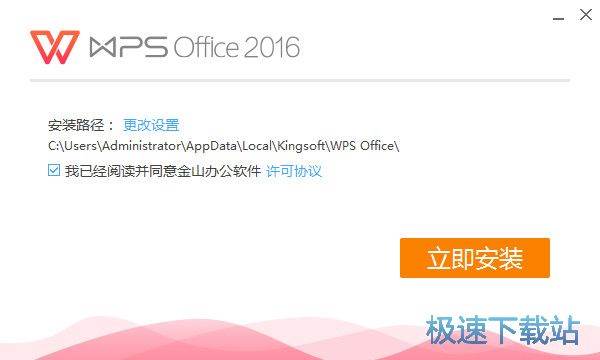
正在安装...轻松称动办公:文档存云端,手机,ipad随时查看,候机厅,咖啡馆,办公轻松延续
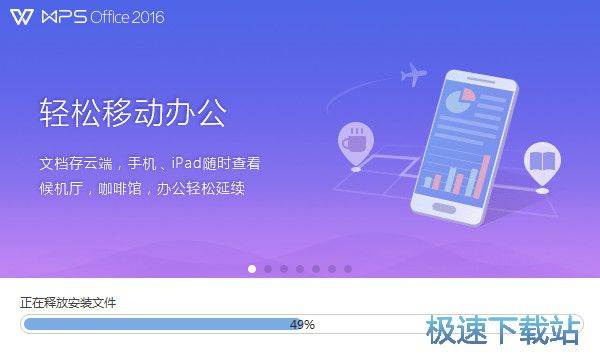
正在安装...协作在云端:支持多人编辑和评论同一份文档,免去文件传来传去的麻烦

正在安装...丰富素材资源:海量模板、在线字体、精美图片等资源应有尽有,文档不仅美观,更显专业气质
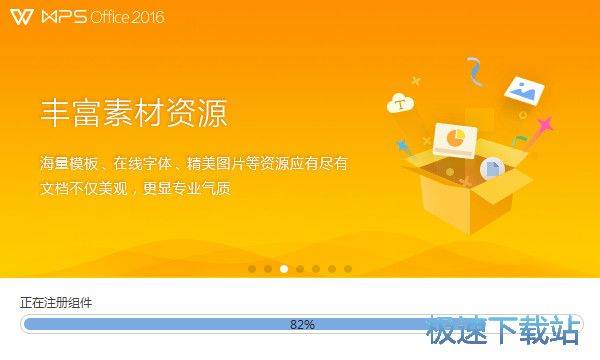
正在安装...文档安全中心:提供帐号加密、密码加密、硬件加密,让文档数据更安全
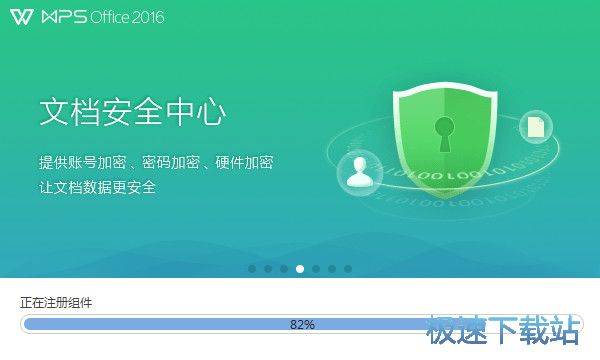
正在安装...WPS屏保帮您防窥探保护隐藏

正在安装...成为超级会员,做办公达人!顶级的办公服务特权,涵盖WPS会员功能特权,稻壳会员资源特权
WPS PowerPoint使用教程
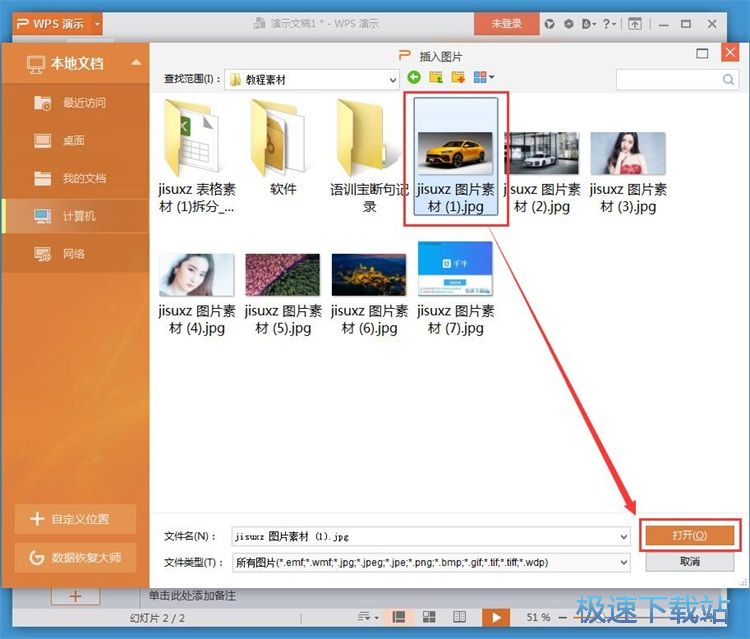 WPP是一款好用的PPT演示文档编辑器。使用可以轻松设计PPT演示文稿。使用WPP除了可以进行文本编辑后,还可以将电脑中的图片添加到WPP中;
WPP是一款好用的PPT演示文档编辑器。使用可以轻松设计PPT演示文稿。使用WPP除了可以进行文本编辑后,还可以将电脑中的图片添加到WPP中;
装软件后双击桌面快捷方式打开软件;
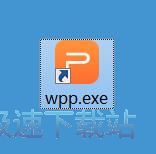
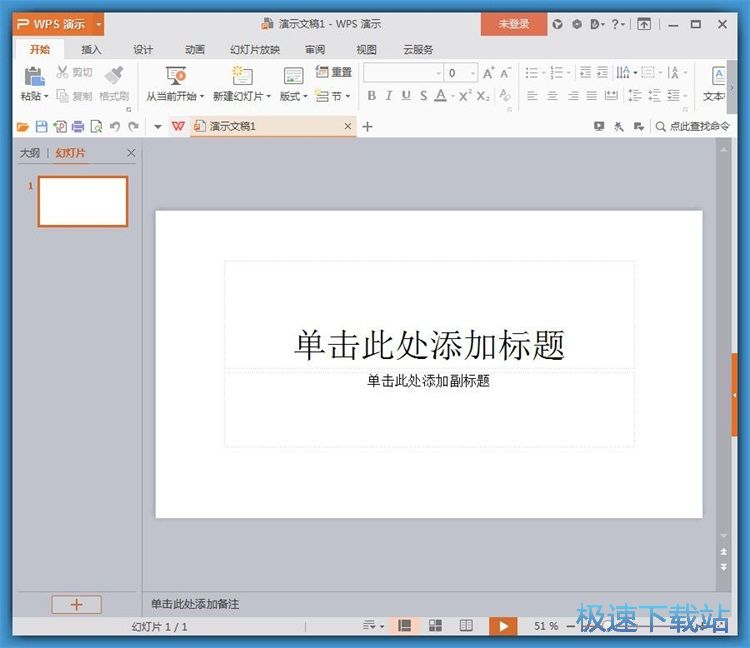
极速小编这一次就给大家演示一下怎么使用WPP来编辑PPT演示文档并将图片插入到WPP演示文稿中。首先我们可以在WPP编辑界面中进行文本编辑。点击WPP主界面顶部功能栏中的图片;
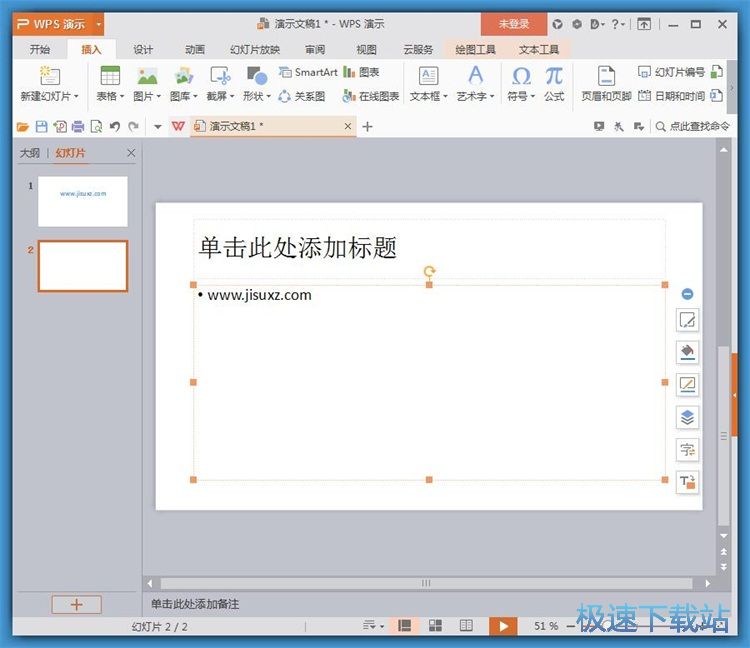
在文件浏览窗口中,根据图片存放的文件路劲找到想要添加到WPP中的图片。鼠标选择好想要添加到WPP中的图片,然后点击打开;
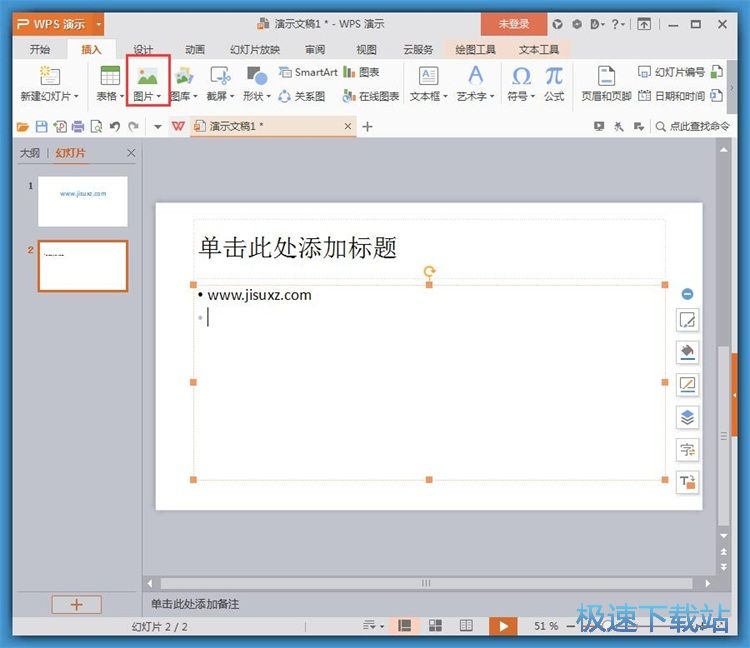
图片成功添加到WPP中。我们就可以对图片进行简单的编辑;
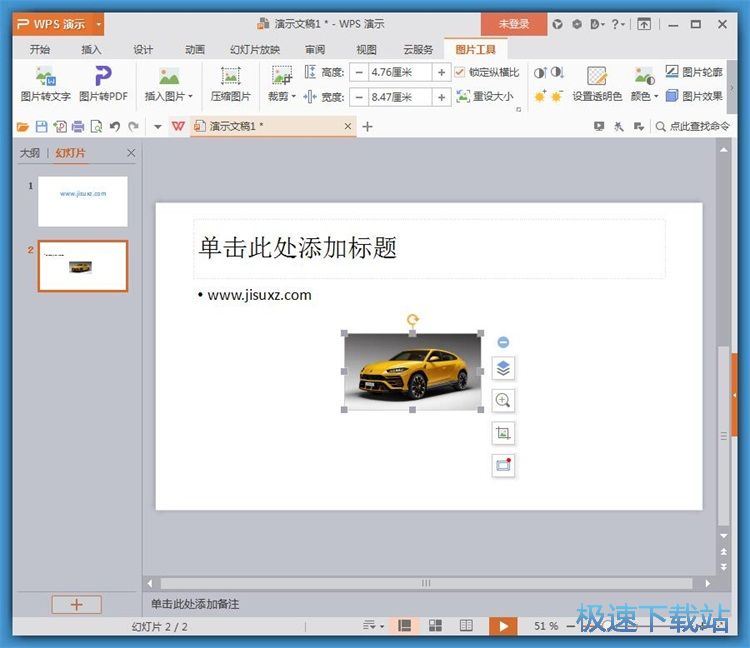
图片编辑完成,极速小编成功将图片放大。
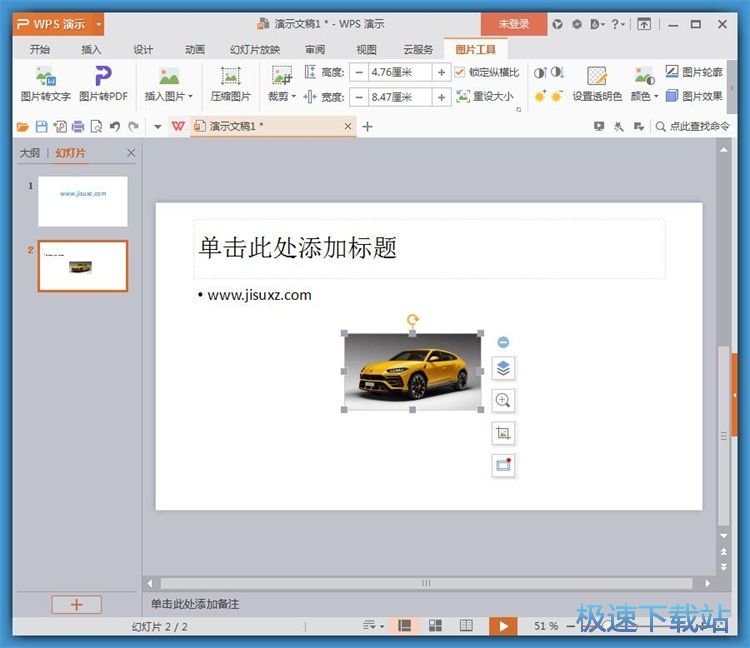
金山软件有限公司自1989年第一款办公软件产品WPS 1.0投放市场以来,目前已经成为中国最知名的软件企业之一,中国领先的应用软件产品和互联网服务供应商。金山软件在珠海、北京、成都、大连四地分设研发中心,2005年成...
Microsoft Office是微软公司开发的一套基于 Windows 操作系统的办公软件套装。常用组件有 Word、Excel、Powerpoint等。最新版本为Office 365(Office 16)。2013年3月微软副总裁杰夫·特珀说微软将于今年上半年推出代号...
- 共 0 条评论,平均 0 分 我来说两句
- 推荐WPS Office 10.1评测
- 可能微软的Microsoft Office在整体操作性能不能满足部分用户的要求,那么金山软件推出的一款名为WPS Office... [阅读原文]
- 人气英雄联盟下载官方下载
- 《英雄联盟》(简称LOL)是由美国拳头游戏(Riot Games)开发、中国大陆地区腾讯游戏代理运营的英雄对战MOBA... [立即下载]
- 好评刷机大师 4.1.9.21139 官方版
- 想要把手机系统重装一下,但是又不知道哪些ROM比较安全好用?万一使用了有静默读取用户信息插件的ROM,岂不... [立即下载]



